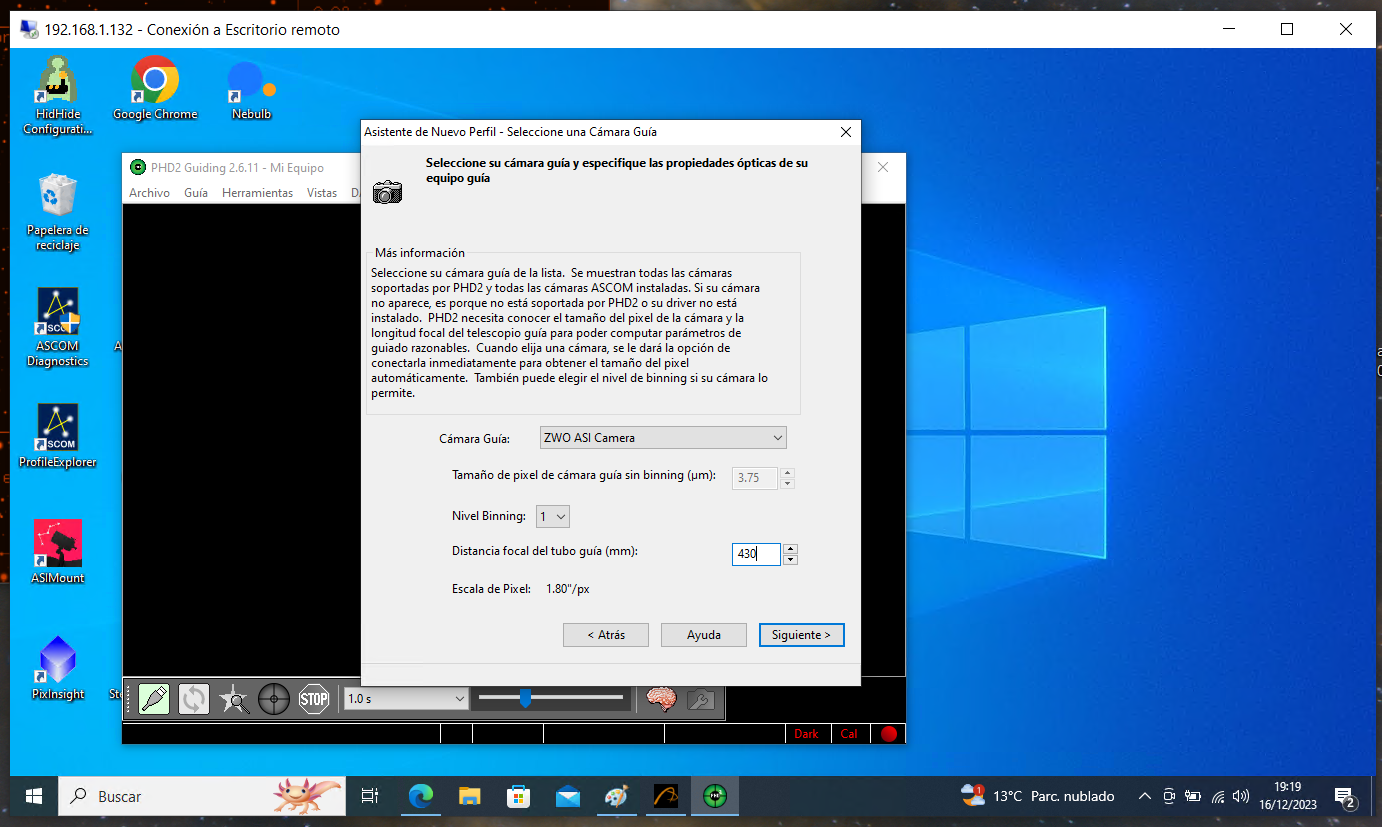En aquest article t'explique, amb moltes captures de pantalla detallant el pas a pas de com fer autoguiat totalment informatitzat de manera gratuita i molt fàcil gràcies al programari PHP2.
Quan practiquem l'astrofotografia d'una manera més avançada, comencem a fer llargues exposicions de 3, 5 o 10 minuts i volem obtindre les estreles totalment redones i estables. Doncs PHD2 Guding ens ajuda a fer un autoguiat del telescopi totalment informatitzat.
REQUISITS
Per a poder fer autoseguiment necessitem el següent:
- una montura robotitzada
- un telescopi
- una càmera del telescopi
- un telescopi guia (per a fer el seguiment)
- una càmera guia (que connectarem al telescopi guia)
- connectar els cables de la càmera guia a la montura robotizada
La meua montura és una antiga (ja la tinc 17 anys!!!!!) Orion Sirius, made in China, que és similar a una EQ5. La meua càmera és una ASI294 monocroma, el meu telescopi actualment és un William Optics Z73 de 430mm i la meua càmera d'autoguiat és una ASI 120mm.
Les dades de configuració de la càmera ASI 120mm són:
- Pixel size: 3.75 μm x 3.75 μm
- Resolució: 1280 x 960 pixels
- Sensor: AR0130CS 1/3″ sensor (4.8 mm x 3.6 mm)
INSTAL·LACIÓ I CONFIGURACIÓ DE PHD2
Instal·larem PHD2 des de l'apartat de descàrregues a la seua web oficial https://openphdguiding.org/downloads/ on hi ha un instal·lador per a Windows i per a MacOS X.
No cal explicar res en aquest punt, perquè es tracta d'una instal·lació normal a Windows.
Executarem el programa i la primera vegada que ho fem s'iniciarà l'assistent de configuració.
En aquesta primera pantalla li direm que tenim una càmera ZWO ASI (en el meu cas), gràcies als drivers de la càmera ASI, PHD2 detectarà automàticament la mida del píxel. Li direm binning 1 i la distància focal del nostre tub (430mm en el cas del meu William Optics Z73):
La configuració següent serà dir-li que tenim la càmera connectada a la montura i, per tant, li direm On-camera i la nostra càmera controlarà el moviment d'autoguiat de la nostra montura. Deixarem per defecte la velocitat del guiat de la montura (0.50):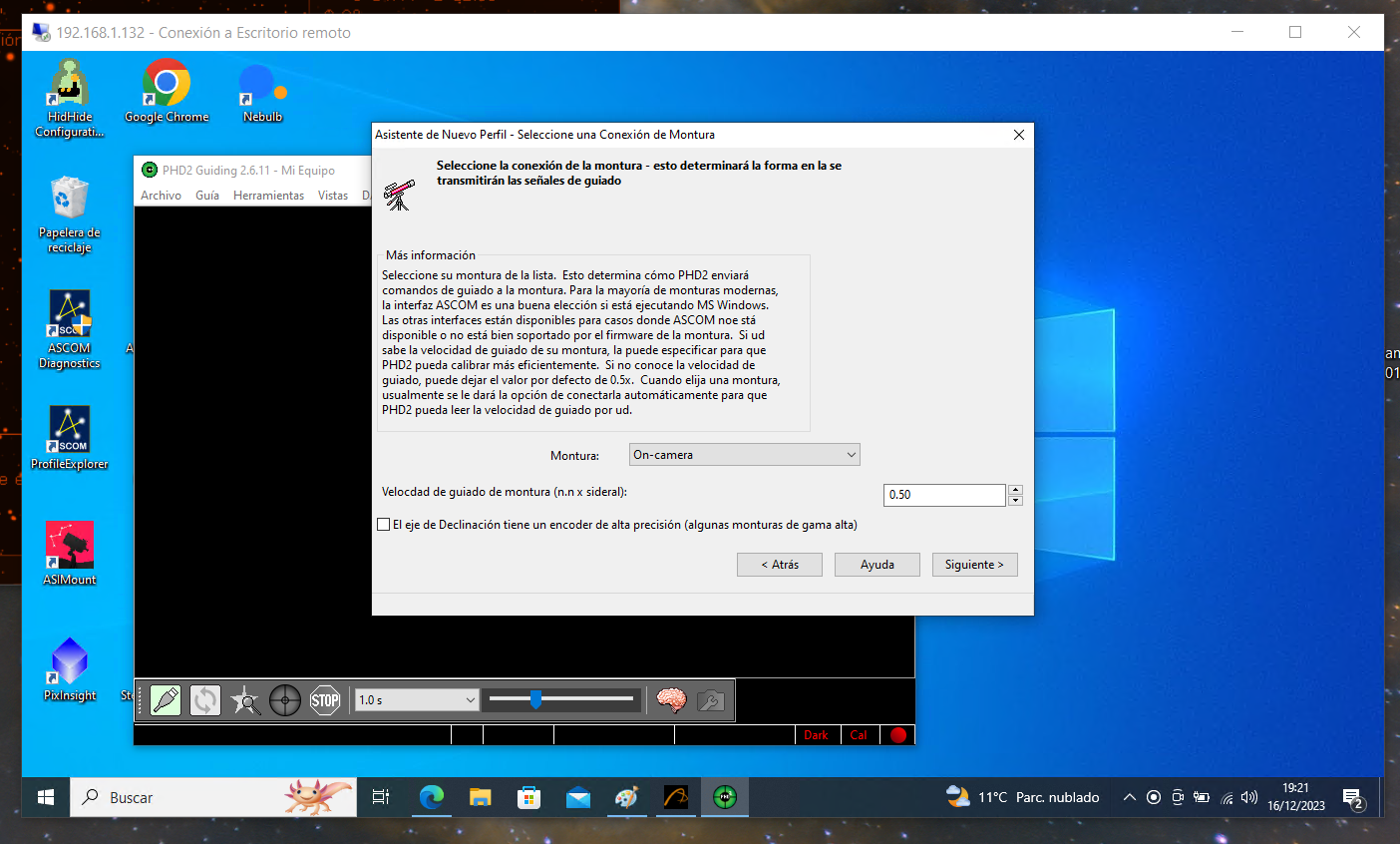
Ara PHD2 necessita recalibrar, aleshores li donarem a "Proceder":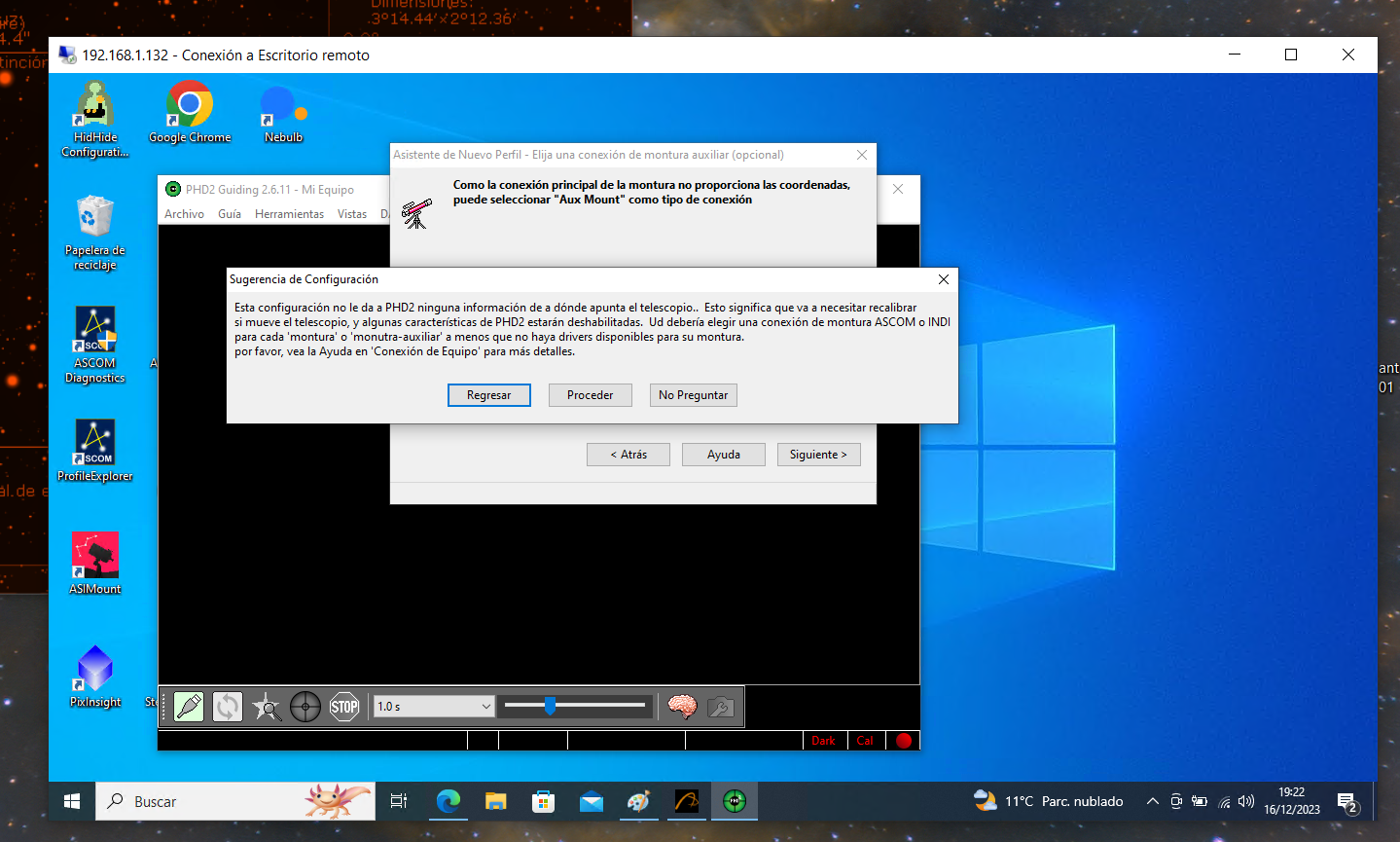
No tenim cap óptica activa, per tant ficarem Ninguno: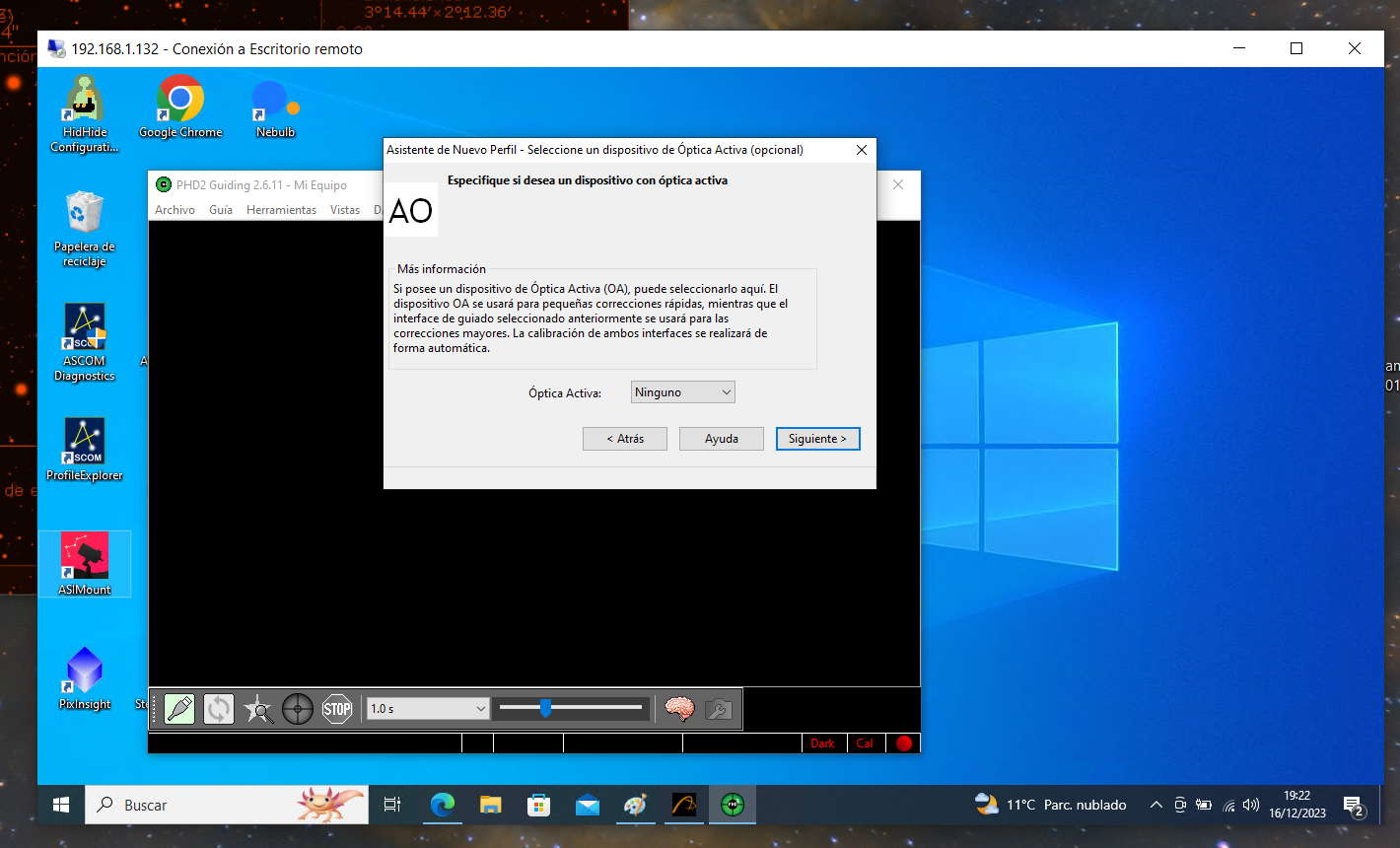
Guardarem amb un nom del perfil i activarem el checkbox de crear biblioteca de Darks. És important perquè millorarà molt la detecció de les estreles del cel: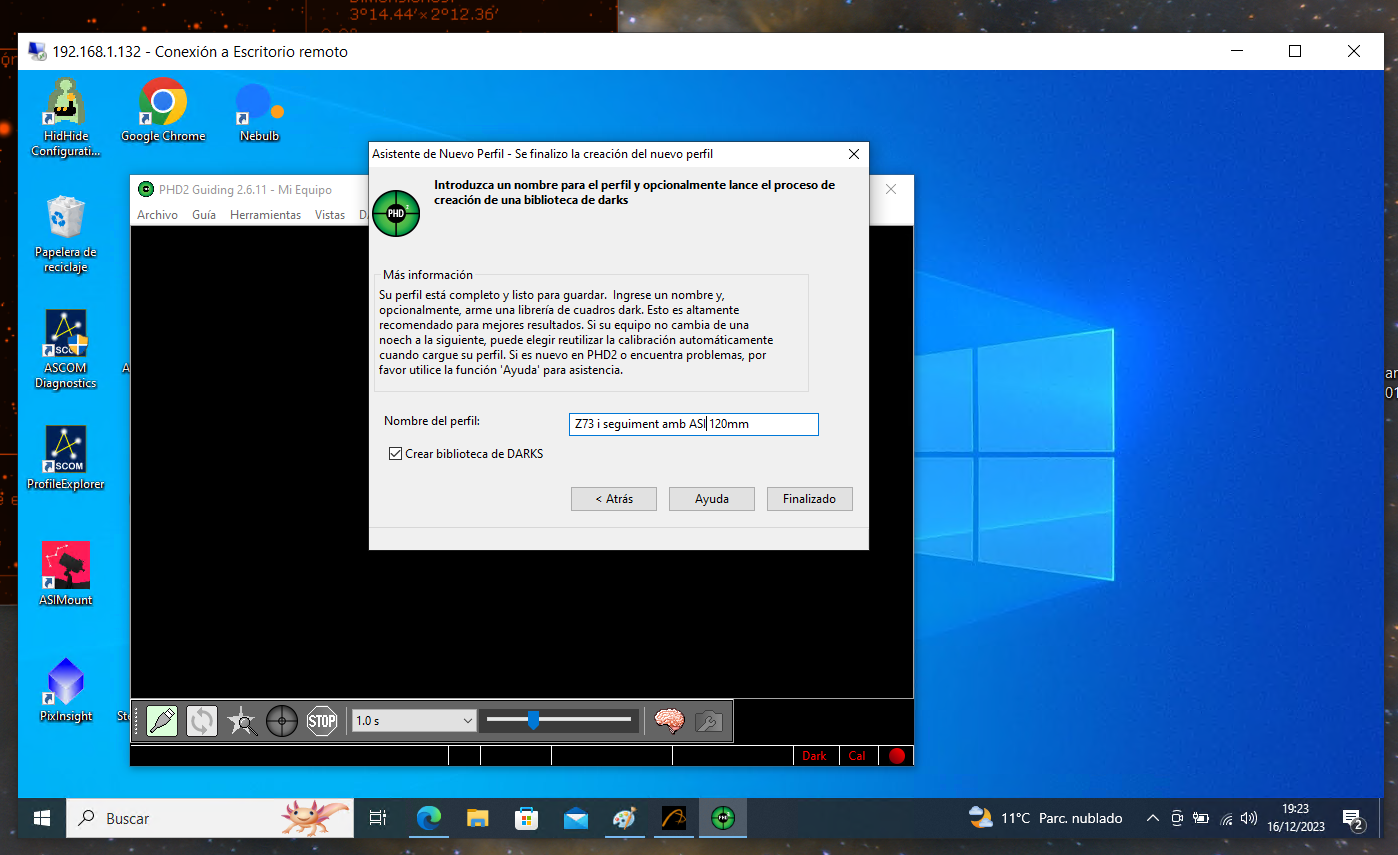
Deixarem la configuració per defecte i li donarem a iniciar: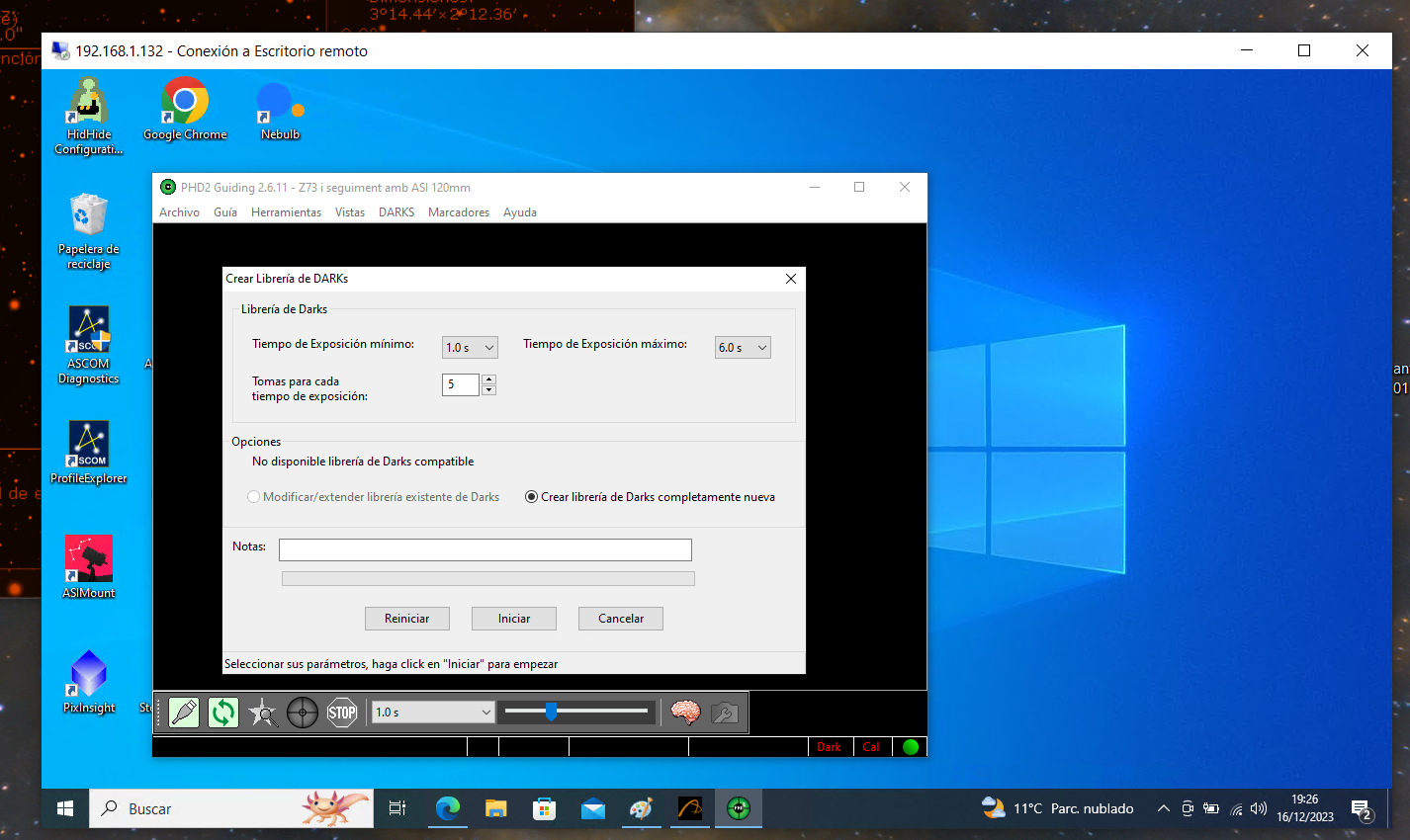
PHD2 ens recorda tapar el telescopi (i càmera) per tal d'obtenir uns bons Darks: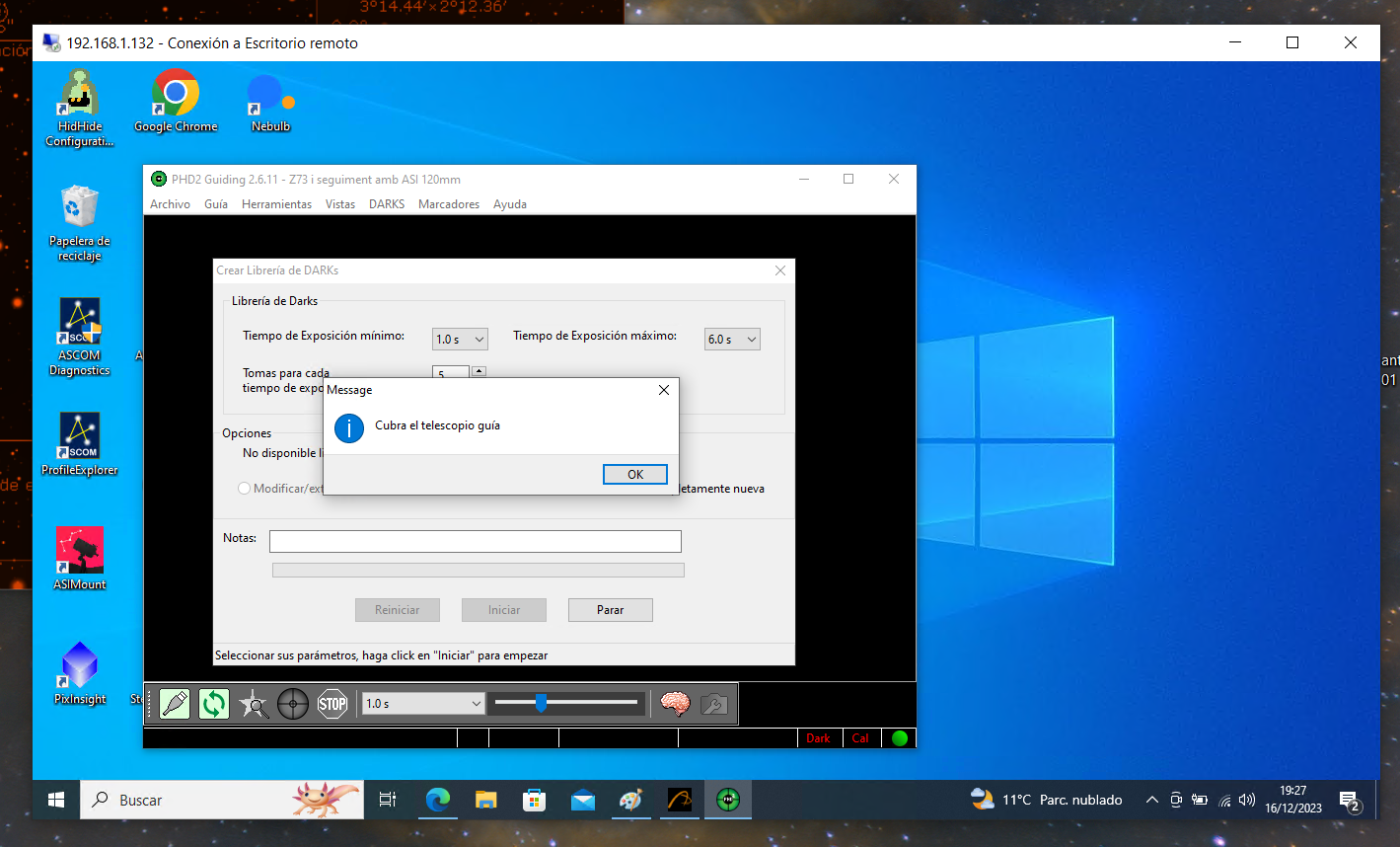
El procés pot durar 3, 4 o 5 minuts (depenent del teu ordinador) i al final es mostrarà aquest missatge. I li llevarem la tapa al telecopi guia: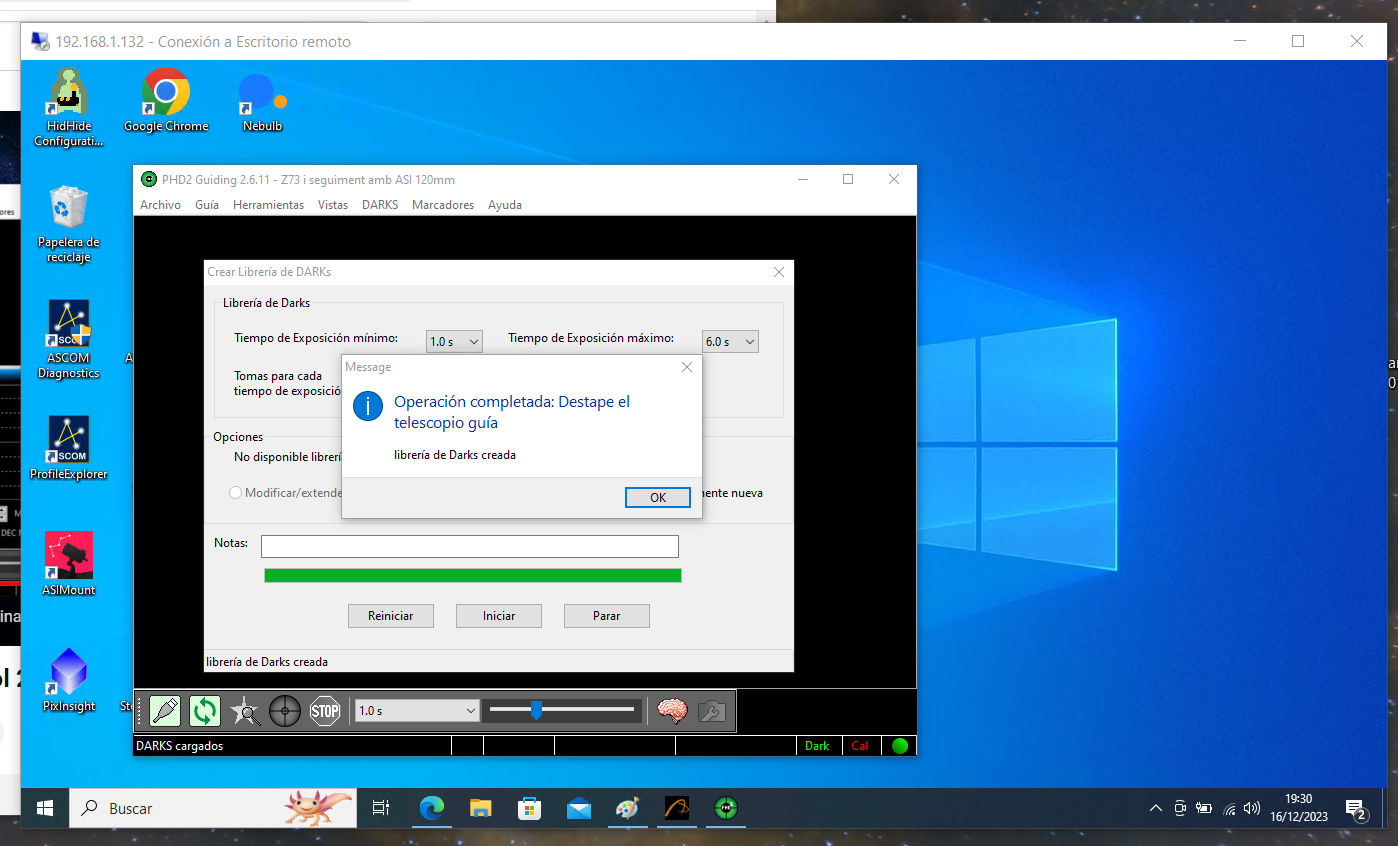
Ara anirem al menú "Vistas" i activarem la gràfica (opció Mostrar Gráfica):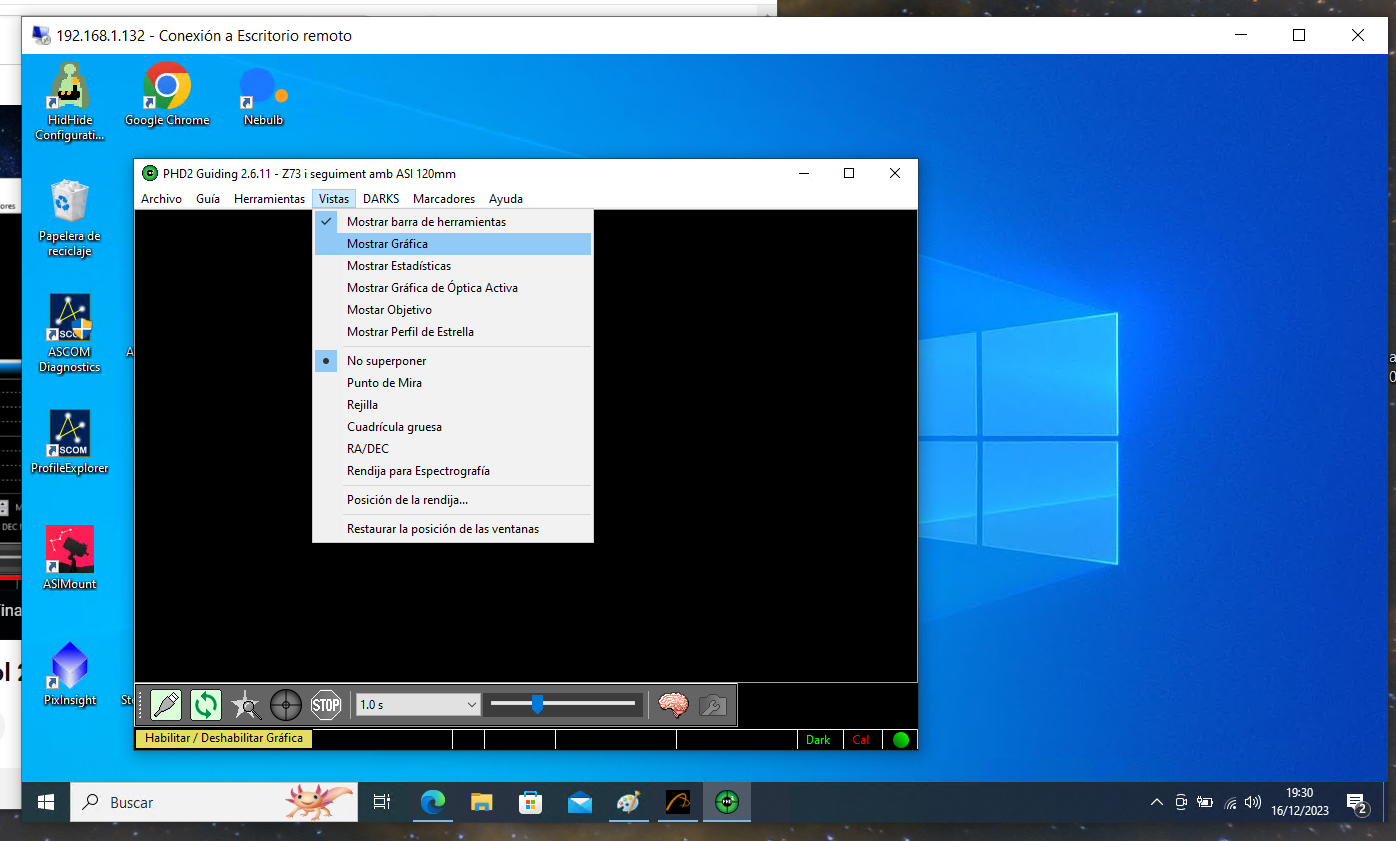
I quedarà a baix, però encara sense cap moviment ni res: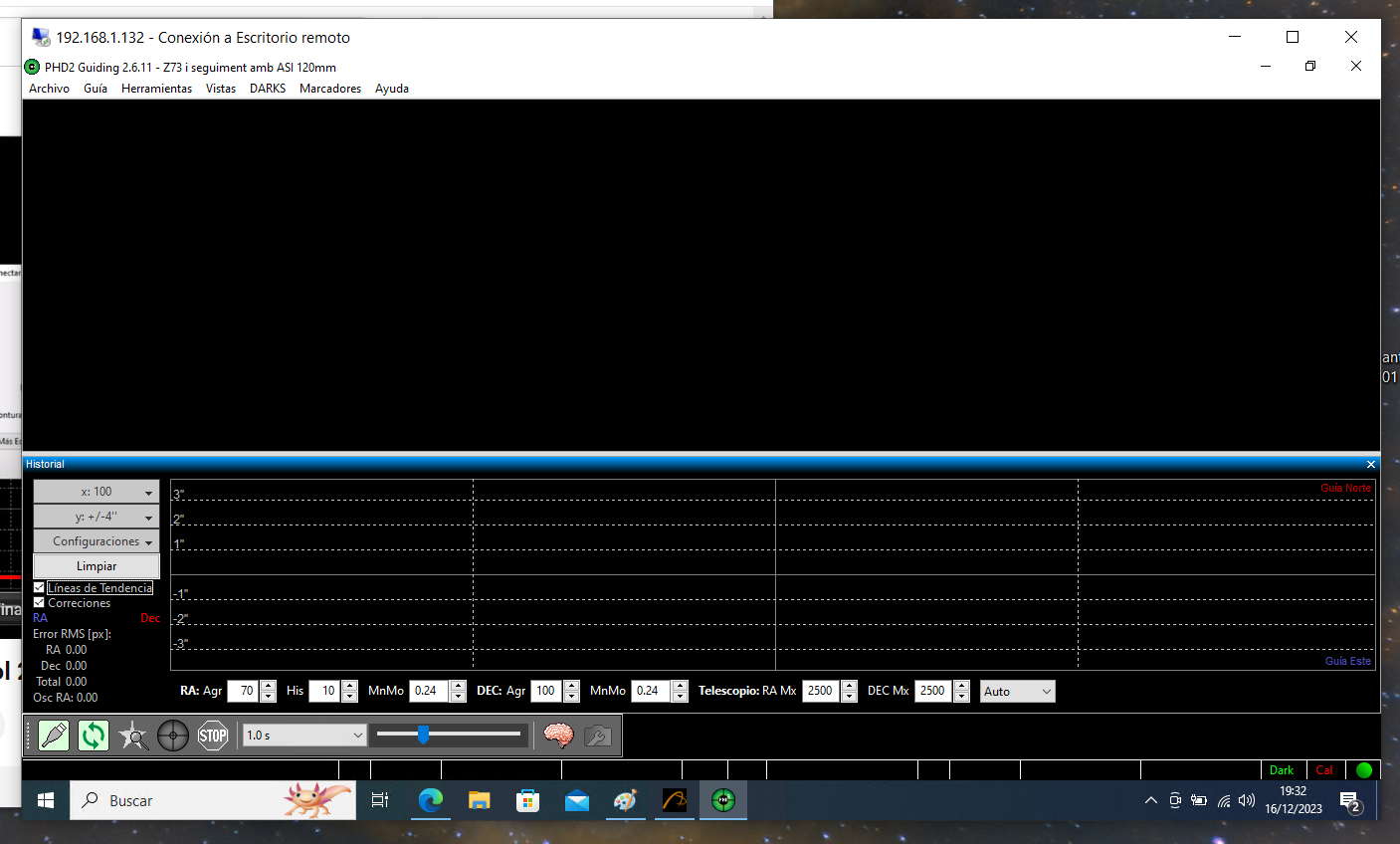
Ara hem de connectar els nostres dispositius, és a dir, la càmera guia i la montura, aleshores farem click en la primera icona de l'esquerra, que mostra un cable USB i s'ens obrirà una finestra que ens ajuda a connectar la càmera i la montura. Podem connectar-les individualment o totes a l'hora fent clic en el botó Conectar todo: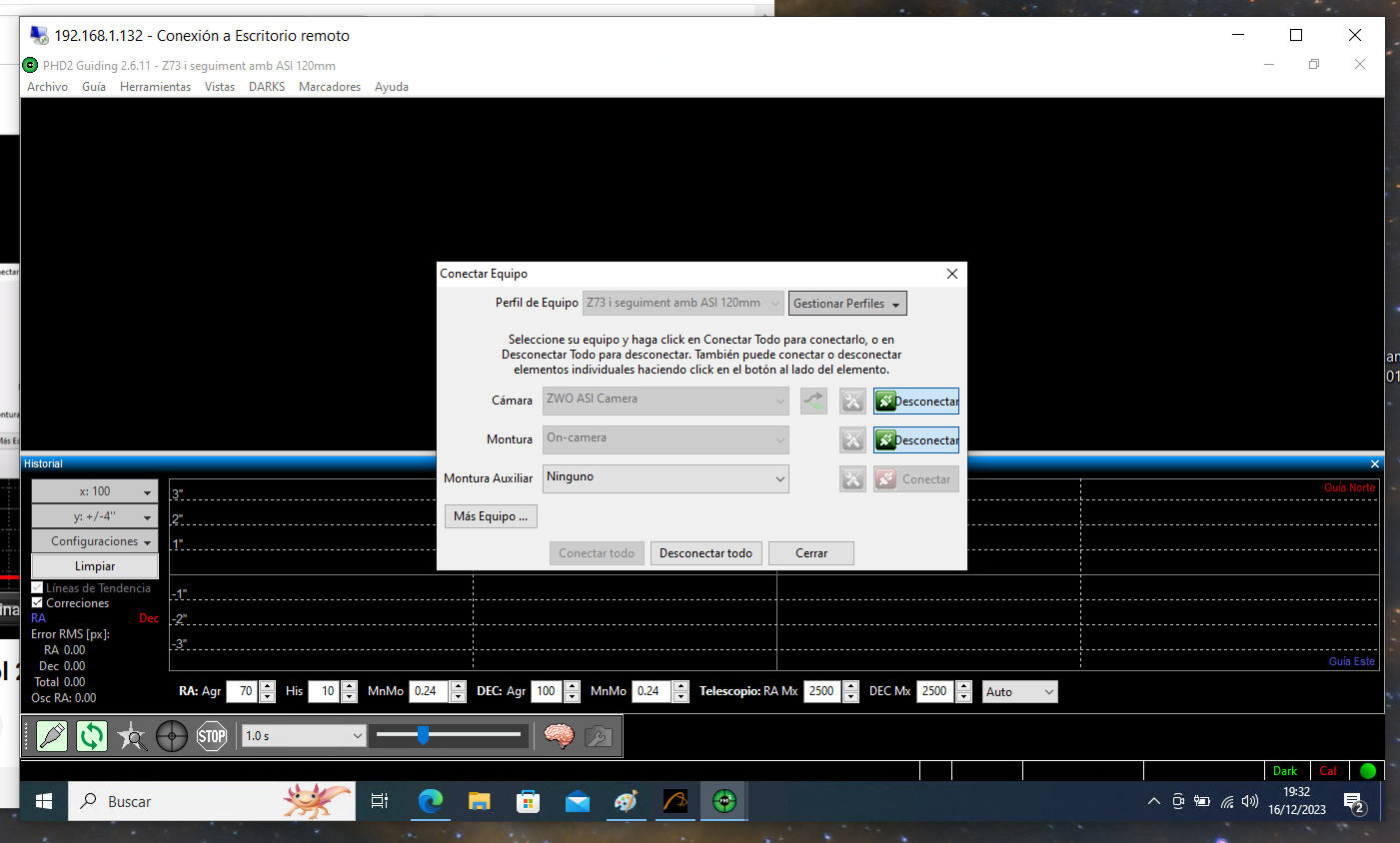
A continuació farem click en el segon botó de baix a l'esquerra que té la icona de dues fletxes que fan voltes en cercle) i açò farà que la càmera comence a mostrar-nos estreles. En aquest pas podrem saber si tenim el tub guia i la càmera guia enfocats o no. En el meu cas, com que tinc l'ASI de 120mm, cal enfocar a mà i costa una miqueta pillar-li el punt, però en un minut més o menys ja tinc les estreles menudes i enfocades: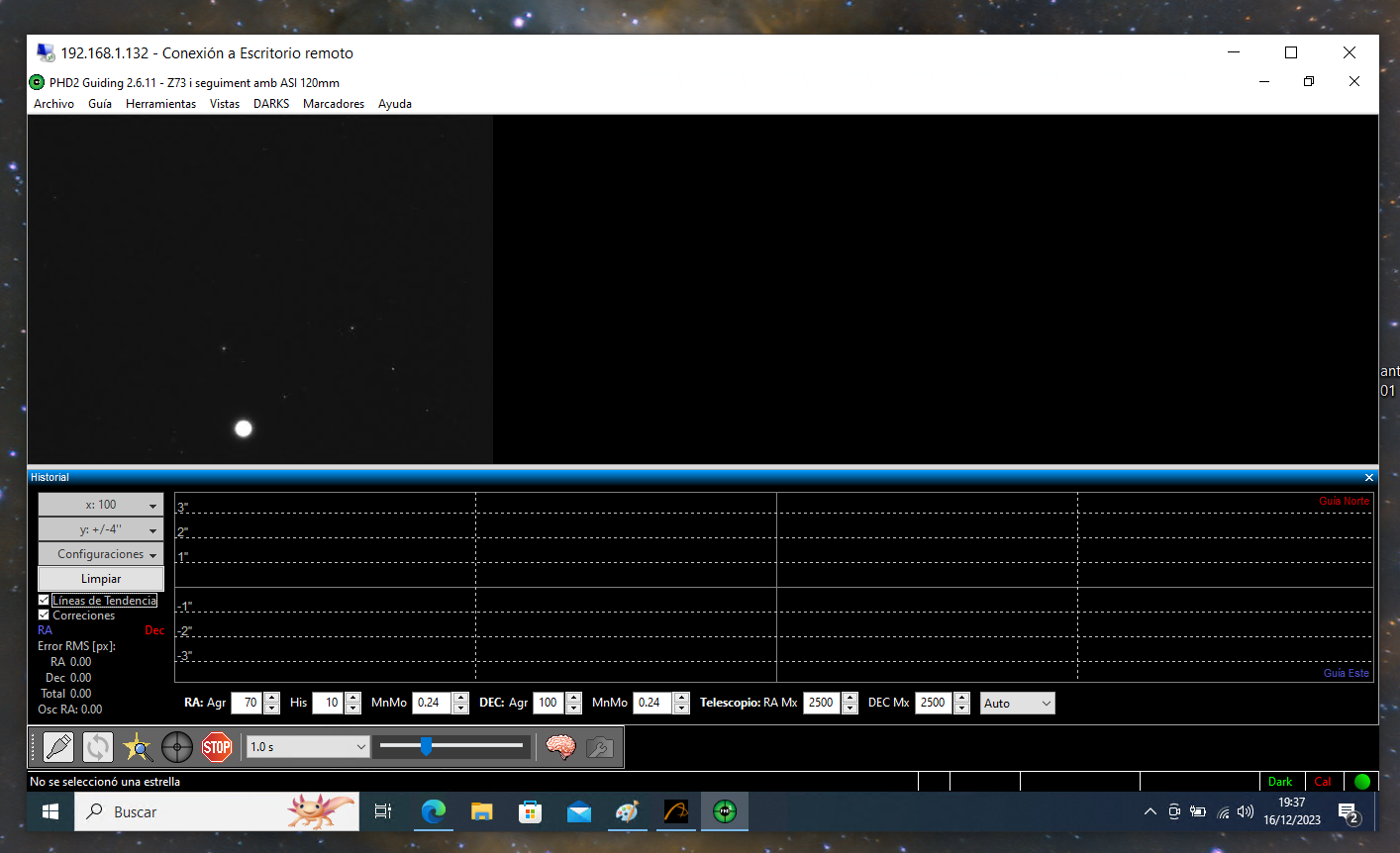
Ara farem clic en el tercer botó, el que mostra una estrela i una lupa, i aquest botó és el que detectarà les millors estreles que captura la càmera guia per a fer-nos l'autoguiat. Fa anys, en versions anterios de PHD2 nomès podia fer l'autoguiat fent servir una única estrela però ara ja té el multiguiat amb diverses estreles, aleshores encara que passe un núvol i perdem una estrela, PHD2 farà servir una altra de les que té apuntades: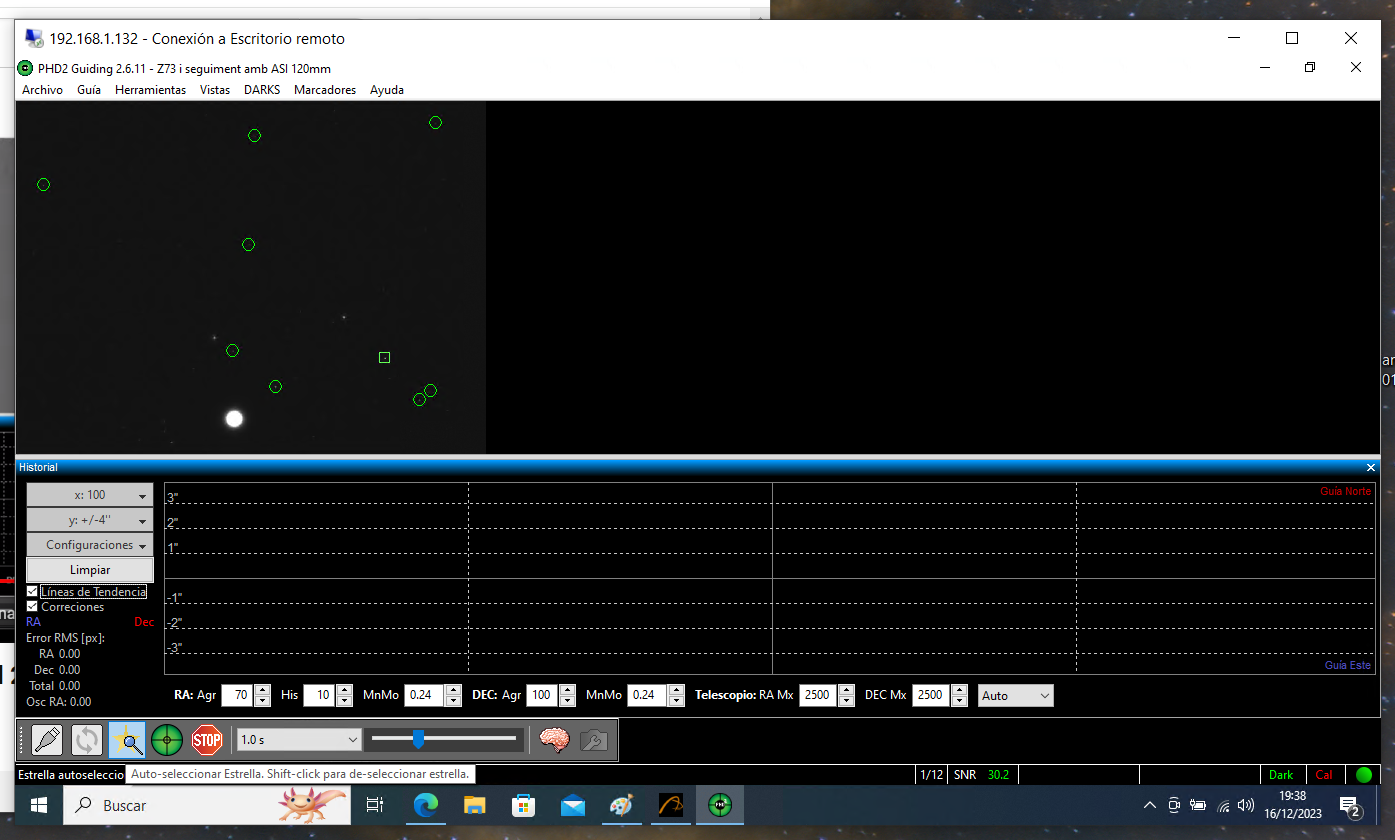
També activarem el perfil de l'estrela perquè ens donarà informació molt útil sobre la qualitat de l'autoguiat en l'estrela. Per a tindre-ho anirem al menú "Vistas" i ara farem clic en Mostrar Perfil de Estrella tal i com mostra la següent captura de pantalla: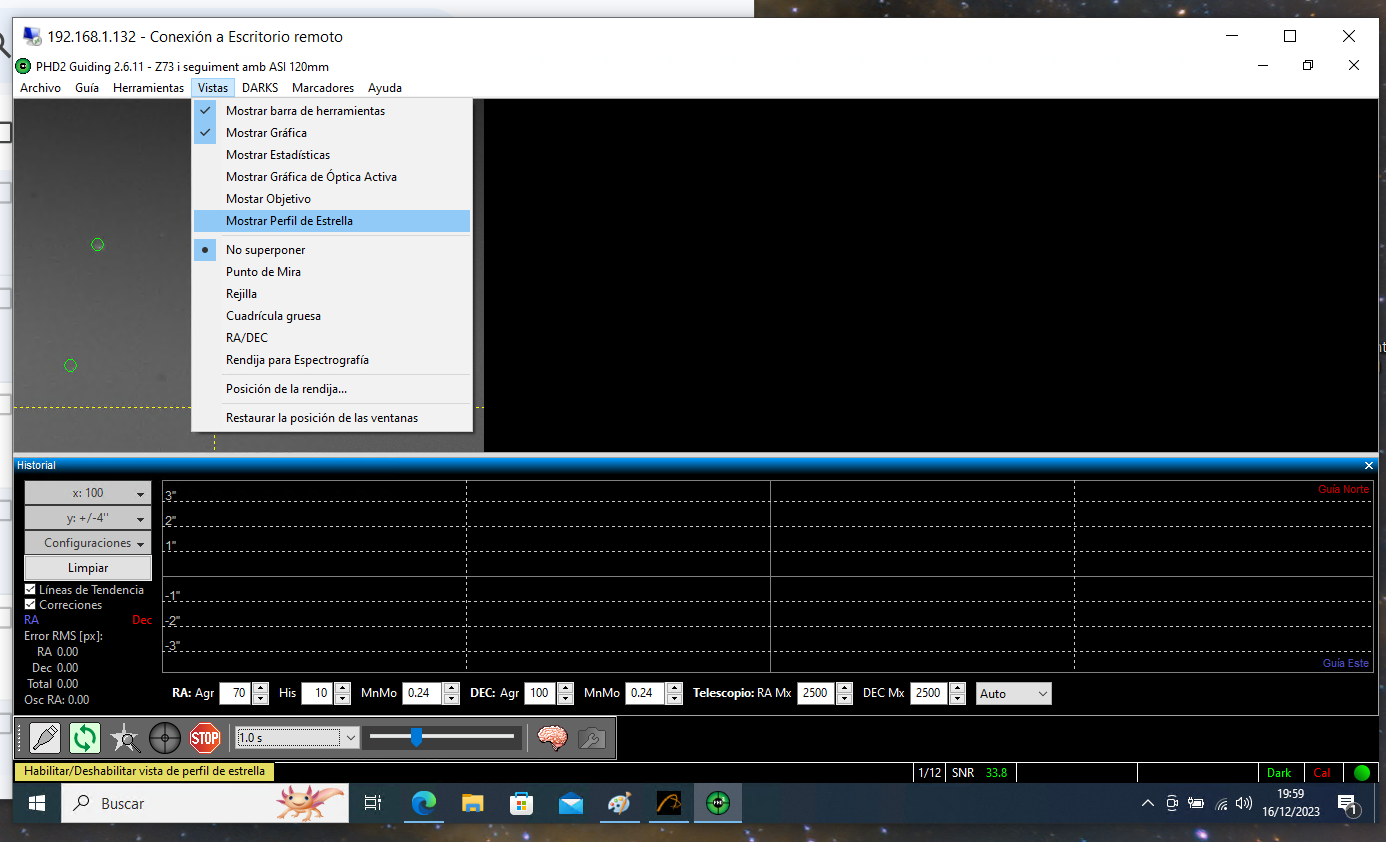
I obtindrem les pantalletes de la dreta que pots veure a la següent captura de pantalla. Ara li donarem a la següent icona, la que mostra un punt de mira, i PHD2 començarà a calibrar el sistema movent un poc la montura i calculant com es desplaça l'estrela actual. Aquest procès pot tardar uns minuts, on veurem l'estrela que es va moment en la creu de la dreta i en la creu de l'esquerra veurem la línia groga amb punts suspensius: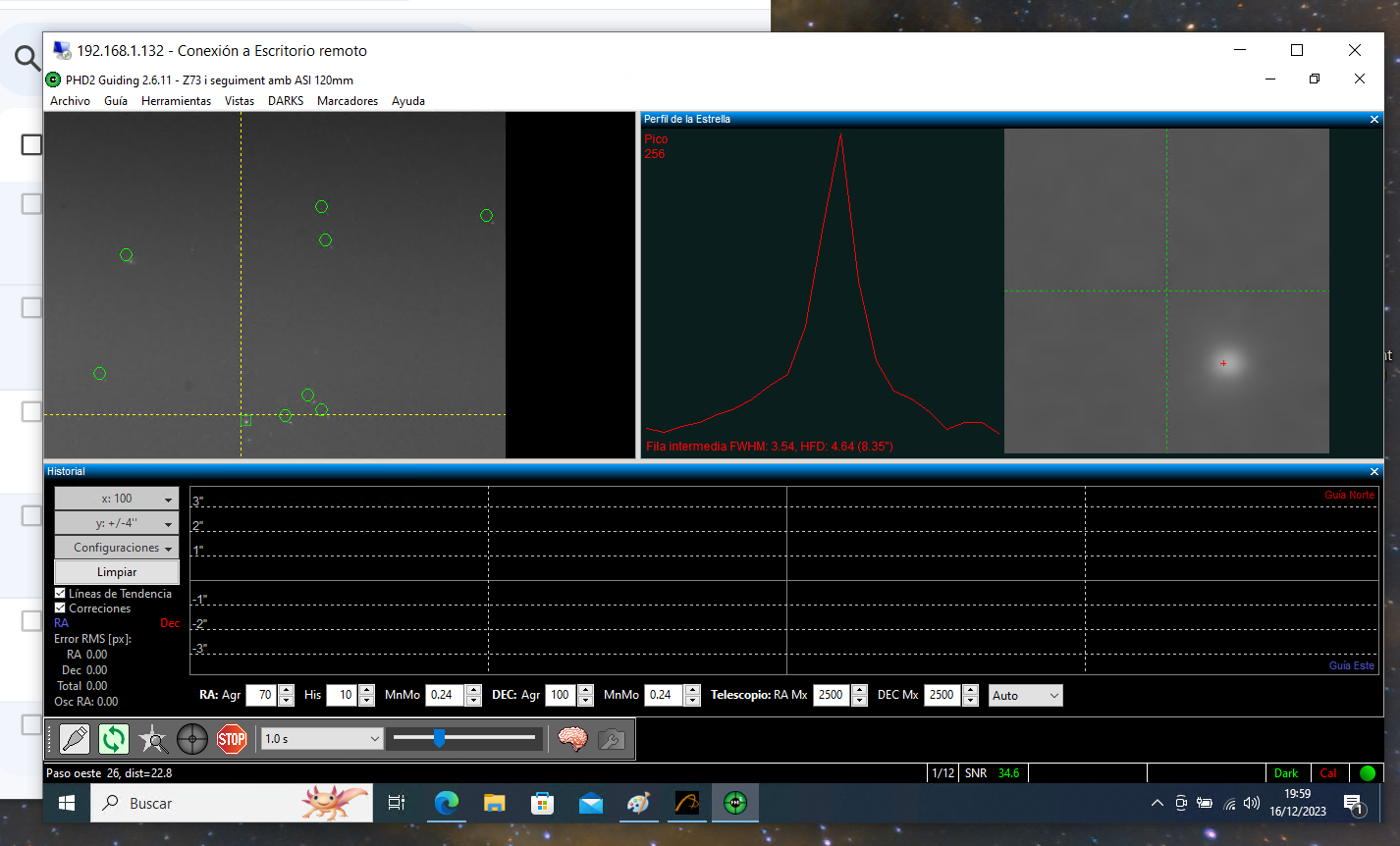
I bé, una vegada ja estiga alineada l'estrela veurem que la creu de l'esquerra ja no es groga amb punts suspensius sinó una línia fixa de color verd, i la graella de baix començarà a mostrar gràfiques informant sobre la qualitat de l'autoguiat en declinació i en ascensió recta: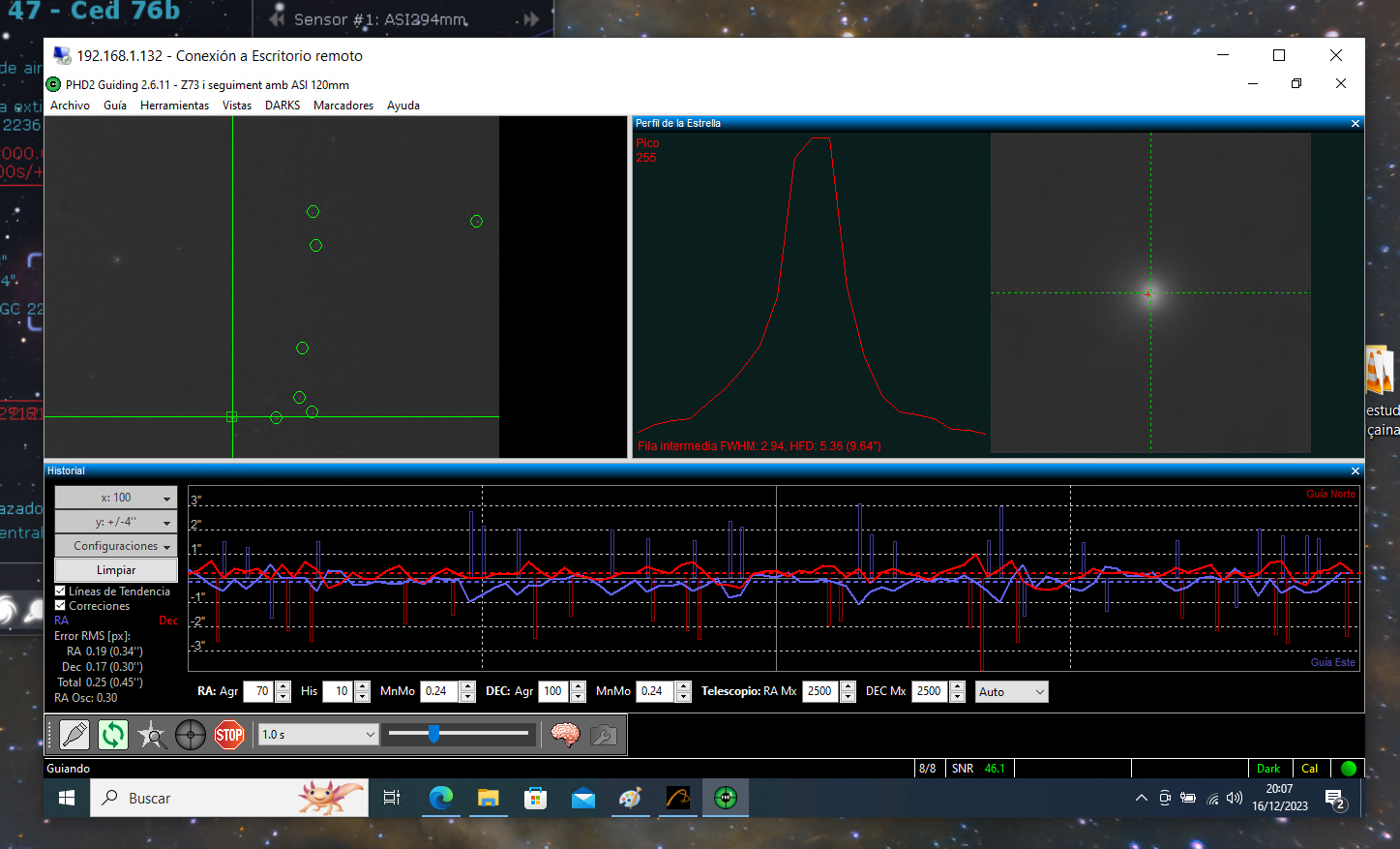
I a partir d'ací tindràs durant tota la teua sessió tindràs l'objecte astronòmic totalment immòbil al mateix punt que l'has posicionat al començament de la nit: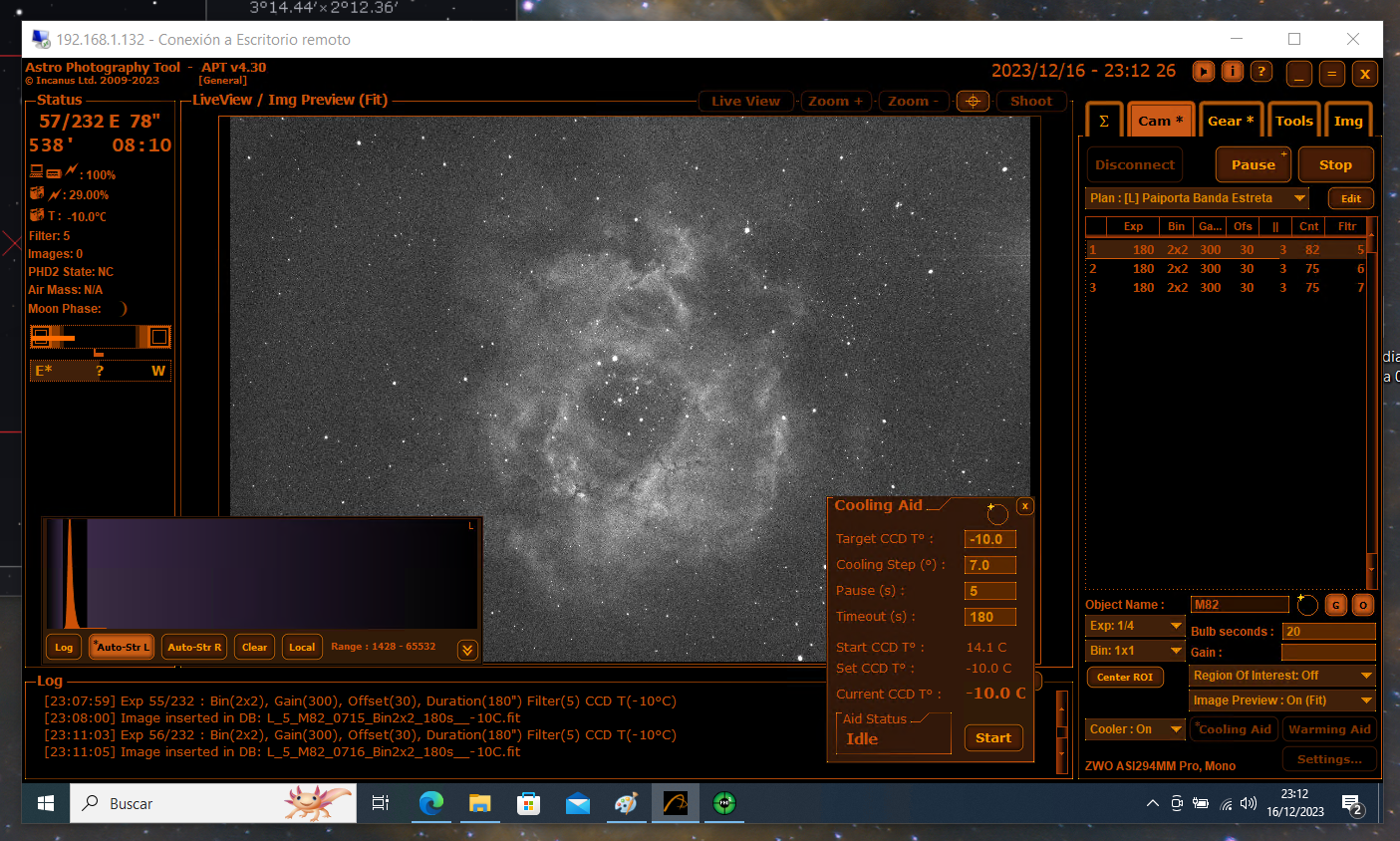
MÉS INFORMACIÓ
- Document PDF del manual oficial PHD2.
- Video de Youtube del canal Astrotivissa sobre autoguiat amb PHD2
- Video de Youtube del canal Neural Activity sobre guiado con múltiples estrellas en PHD2
- Video de Youtube del canal Astrocitas sobre el calibrado con PHD2
- Video de Youtube del canal Astrocitas "Todo sobre el CALIBRADO de tu montura con PHD2 GUIDING"